크롬 브라우저에서 파일을 다운로드받기 위해서 클릭을 누르면 저장 위치를 물어보지 않고 다운로드가 받아집니다. 과거 많이 이용했던 익스플로러에서는 다운 버튼을 누르면 저장 위치를 항상 지정해줘야 했었기 때문에 크롬의 자동 저장이 어색하게 느껴질 수 있습니다. 하지만 가장 심각한 문제는 내가 받은 파일이 어디에 다운로드 되었는지 알 수 없다는 것인데 저는 크롬을 이용한지 얼마 안되었을 때 저장된 파일을 찾느라 진땀을 뺏던 기억이 있습니다. 먼저 기본적으로 크롬 다운로드 경로는 파일탐색기 > 다운로드 폴더로 설정이 되어있습니다.

만약 내가 원하는 위치로 크롬 다운로드 경로를 변경하고 싶으시거나, 파일을 받을 때마다 저장위치를 설정하게끔 만들고 싶다면 이번 글이 도움이 되실겁니다. 또 과거에 받았던 파일을 찾고 싶으시다면 설정되어진 크롬 다운로드 위치를 확인하신다면 파일을 쉽게 찾을 수 있습니다.
목차
2. 크롬 다운로드 할 때마다 파일 저장 위치 설정하기
크롬 다운로드 경로 위치 바꾸기
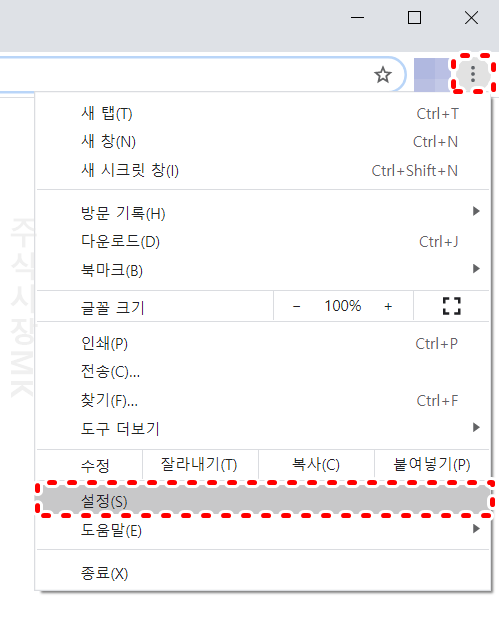
1. 크롬 브라우저를 실행합니다.
2. 우측 상단 더보기 설정 버튼을 클릭한 뒤 설정으로 들어갑니다.
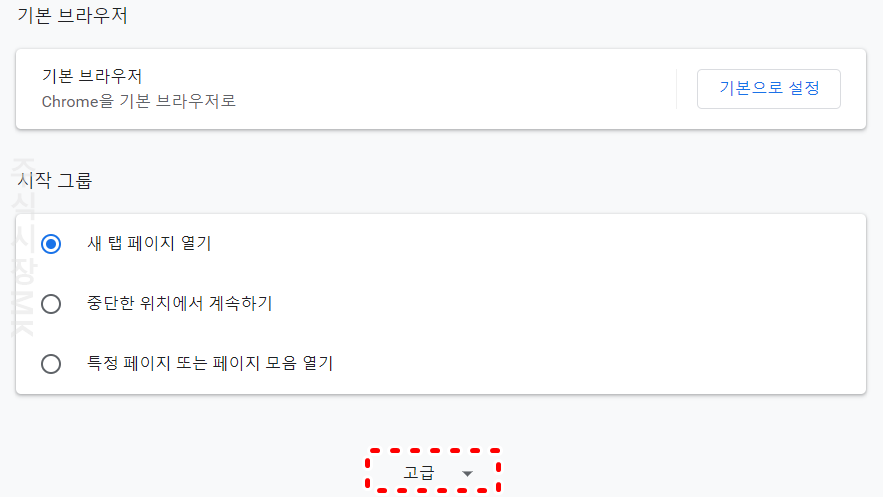
3. 페이지 하단에서 고급 ▼ 버튼을 누릅니다.

4. 현재 크롬 다운로드 경로를 확인합니다.
5. 우측 변경을 눌러 다운로드 위치를 바꿀 수 있습니다.
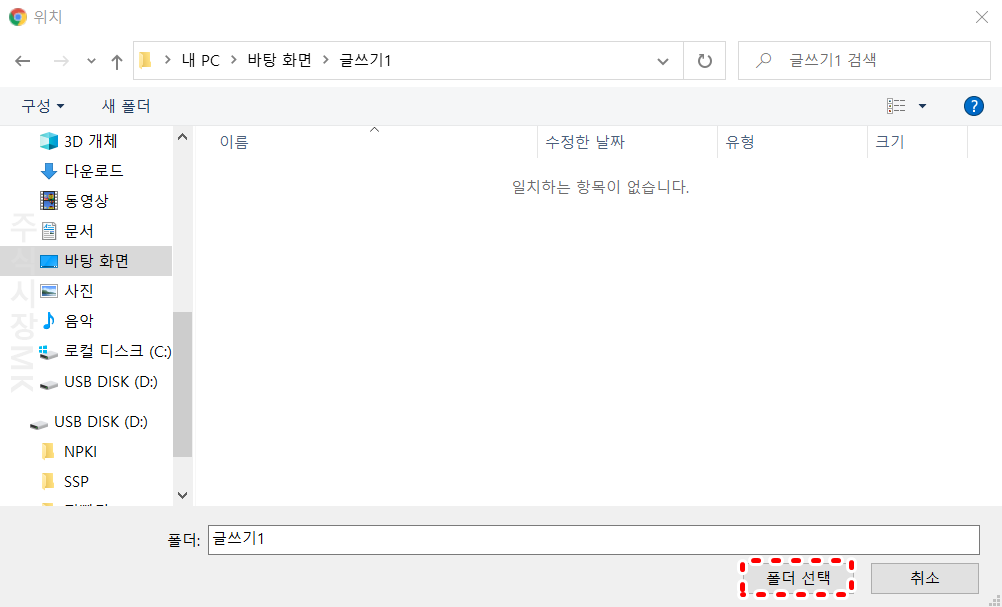
6. 크롬 다운로드를 받고 싶은 위치의 폴더를 실행하시고 폴더 선택을 클릭합니다.
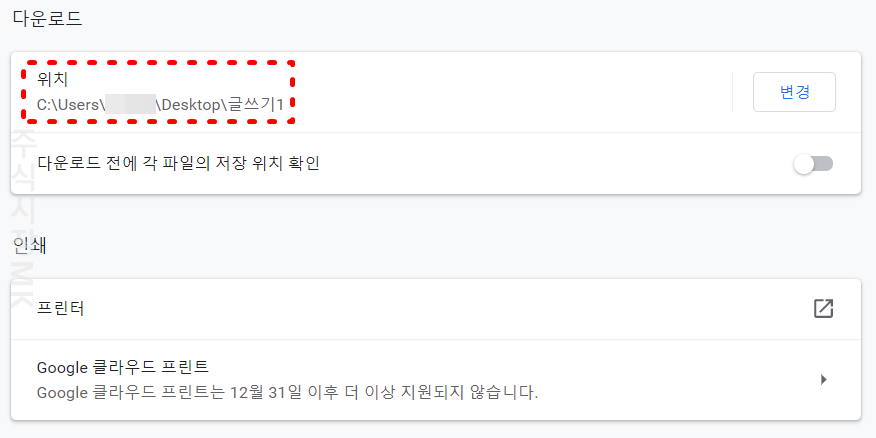
7. 크롬 다운로드 위치가 변경되었습니다.
크롬 다운로드 할 때마다 파일 저장 위치 설정하기

1. 크롬 더보기 설정 버튼 > 설정 > 고급 ▼ > 다운로드를 찾습니다.
2. 다운로드 전에 각 파일의 저장 위치 확인을 활성화합니다.

3. 이제 크롬에서 파일을 다운로드 받을 때마다 저장 위치를 설정하게 됩니다.
크롬에서 다운로드 받은 파일 목록보기

1. 크롬 브라우저를 실행합니다.
2. 우측 상단 더보기 설정 버튼을 누르고 다운로드를 클릭합니다.

3. 날짜별 크롬에서 다운로드 받은 파일을 확인할 수 있습니다.
4. 폴더 열기를 누르면 다운로드 받아진 파일의 폴더가 실행됩니다.




